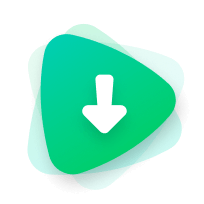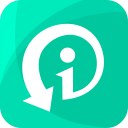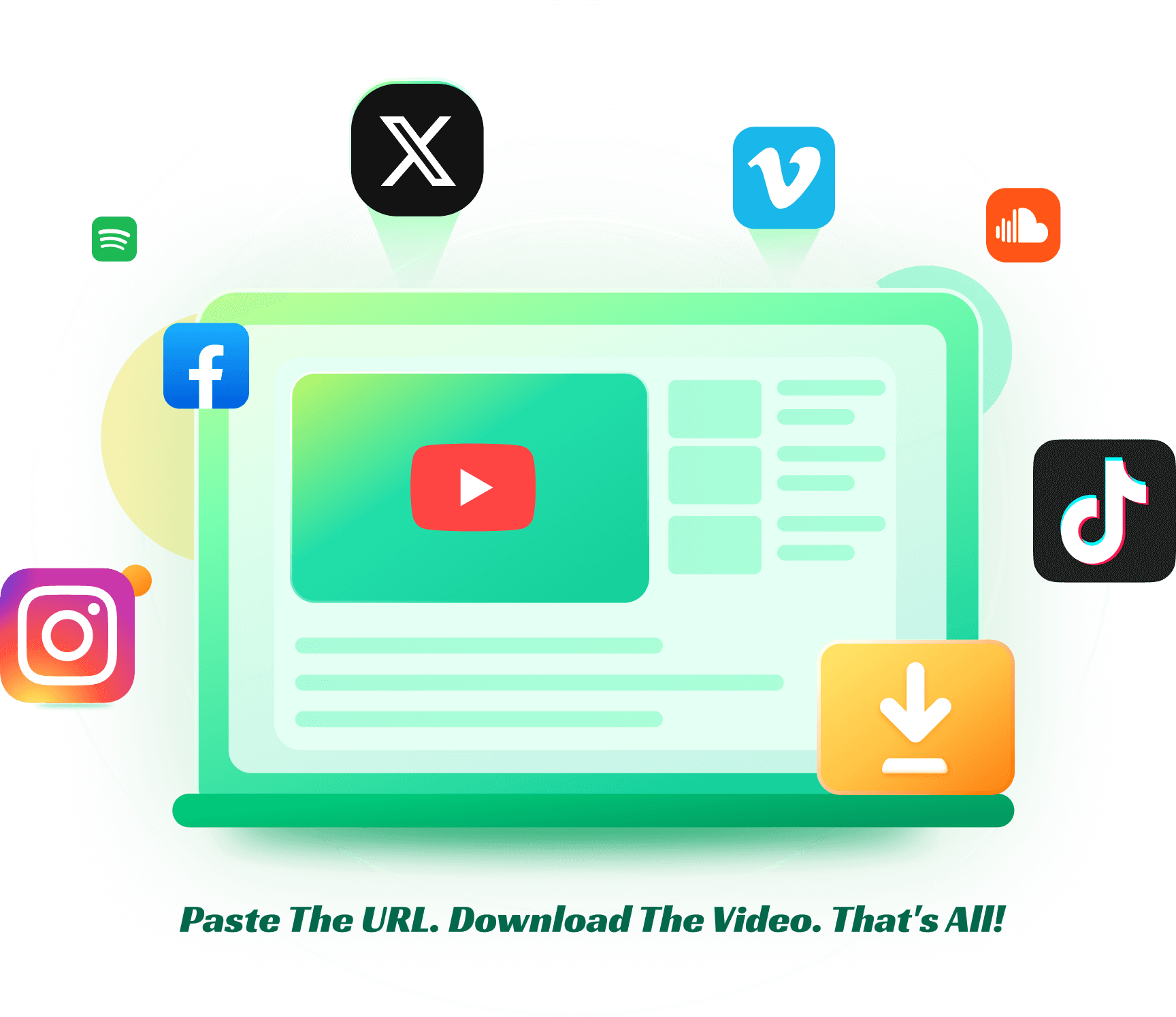Facebookは、日常の出来事からライブ配信、教育コンテンツまで、多種多様な動画が共有されるプラットフォームです。しかし、公式には動画のダウンロード機能が提供されておらず、後で見返したい動画やオフラインで視聴したい動画を保存することができません。
では、Facebookの動画をダウンロードして保存するには、どうすればよいのでしょうか?おすすめの無料Facebook動画ダウンローダーはあるのでしょうか?この記事では、手間をかけずにFacebook動画を簡単に保存できるベストな方法を3つご紹介します。
- Facebook動画をダウンロードするためのおすすめツール
- #1: WooTechy iDowner:多機能で高性能な動画ダウンローダー

- #2: FB Video Downloader:Facebook動画ダウンロードアプリ
- #3: FDownerload.Net:Facebook動画ダウンロードサイト
- よくある質問|Facebook動画の保存・ダウンロード・共有に関する疑問を解決!
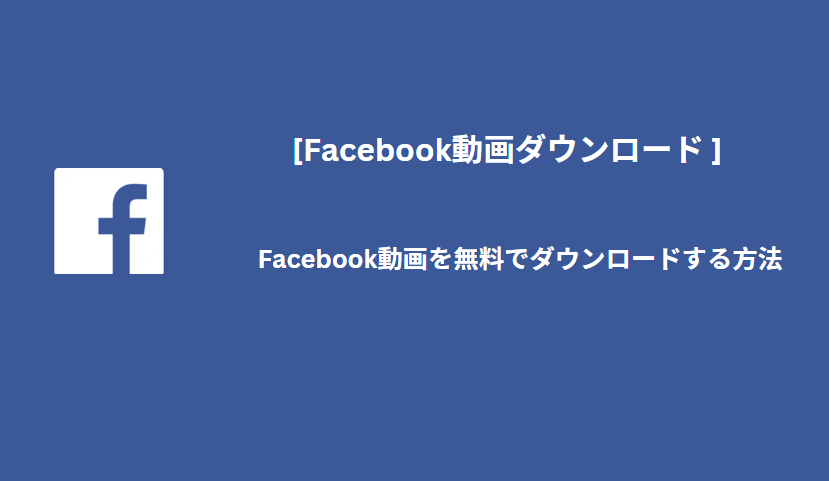
Facebook動画をダウンロードするためのおすすめツール
特に、2025年2月からはFacebookライブ配信動画の保存期間が30日に制限され、期間を過ぎると自動的に削除される仕様に変更されました 。このような背景から、Facebookの動画をダウンロードして保存するニーズが高まっています。以下に、Facebook動画をダウンロードするための信頼性の高いを紹介します。
#1: WooTechy iDowner:多機能で高性能な動画ダウンローダー
もしFacebookの動画を、画質を落とさずに手軽に保存したいなら、WooTechy iDownerは非常におすすめのツールです。WooTechy iDownerは、安全性・速度・対応力に優れた万能ダウンローダーです。Facebookの動画のリンクを貼り付けるだけで、最大8Kの高画質にも対応したダウンロードがすぐに可能です。アカウントを登録してサポートソフトウェアをインストールする必要はありません。
さらに、独自開発のアルゴリズムにより、広告やポップアップを自動でブロック。同種のツールと比較して、最大47%高速なダウンロードを実現しています。特にFacebookの動画保存に最適化されています。通常の動画はもちろん、非公開グループ内の動画やライブ配信のリプレイ動画も、簡単な操作でダウンロード&保存が可能です。
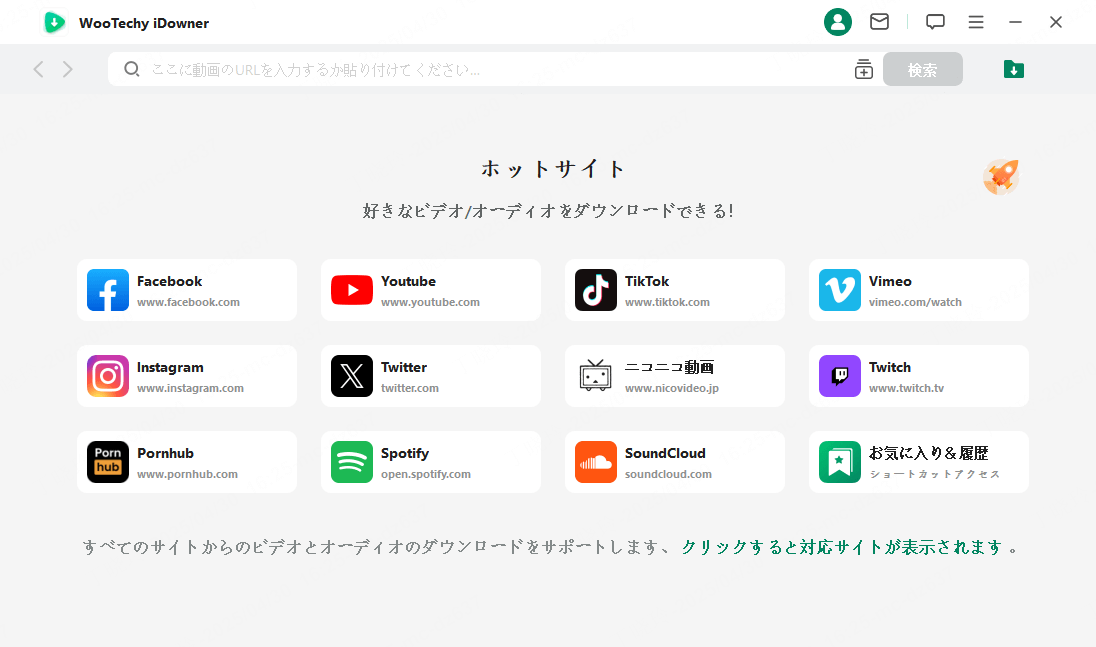
幅広いプラットフォーム対応:
このツールひとつで、数千以上の動画・音声配信サイトに対応。Facebook以外、YouTubeやX(旧Twitter)、Instagram、TikTok、Vimeoなどの人気プラットフォームはもちろん、OnlyFans、Pornhub、XVideos、xHamsterなどのアダルトサイトからのダウンロードにも対応しています。
さらに、SoundCloudやSpotifyの音楽をMP3形式で保存することも可能。お気に入りの音楽をいつでもどこでもオフラインで楽しめます。
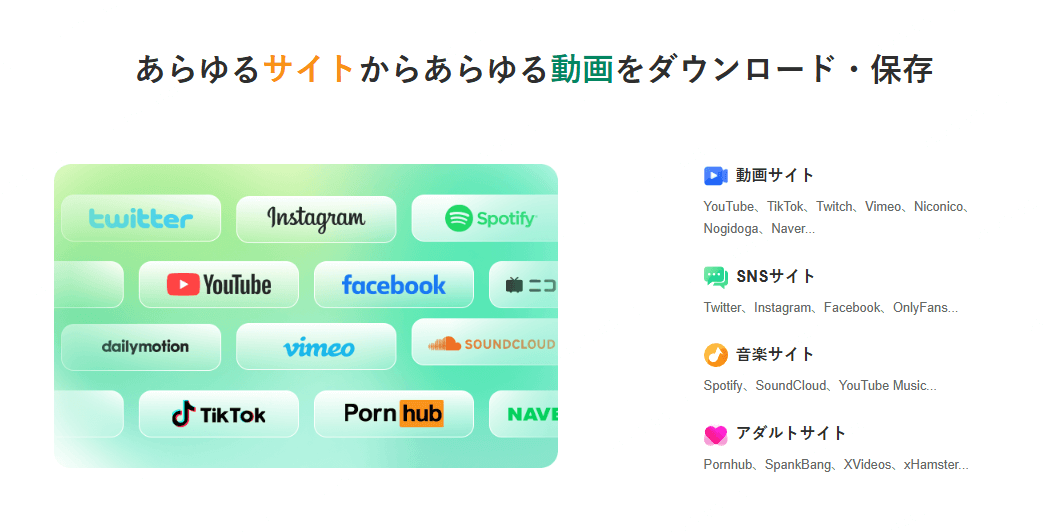
Facebookの動画を保存する方法は?
- ステップ1:お使いのPCに「iDowner Facebook動画ダウンローダー」をダウンロードし、インストールして起動します。
- ステップ2:Facebookで保存したい動画のページを開き、動画のURLをコピーします。
- ステップ3:iDownerの入力欄にコピーしたURLを貼り付け、「ダウンロード」ボタンをクリックします。
- ステップ4:表示されたオプションから希望の動画形式と画質を選び、「ダウンロード」ボタンをクリックすれば、Facebookの動画がPCに保存されます。
2025 年版ランキング 1 位動画ダウンローダー - あらゆるウェブサイトからあらゆるビデオを簡単に保存!
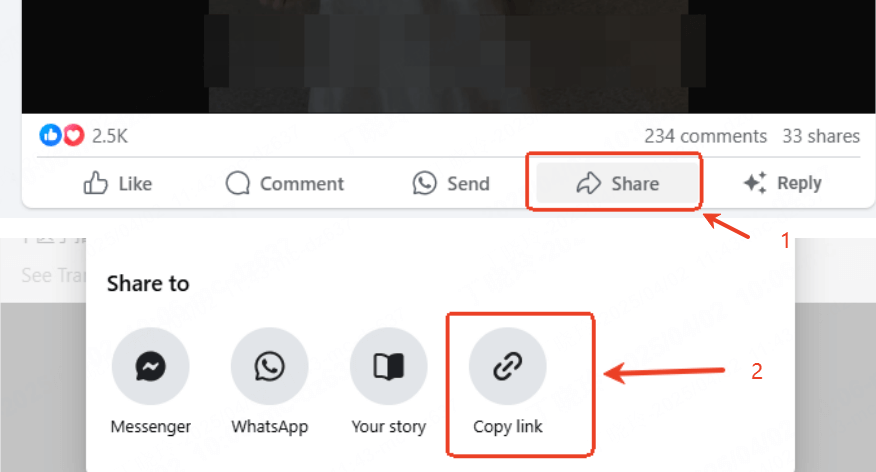
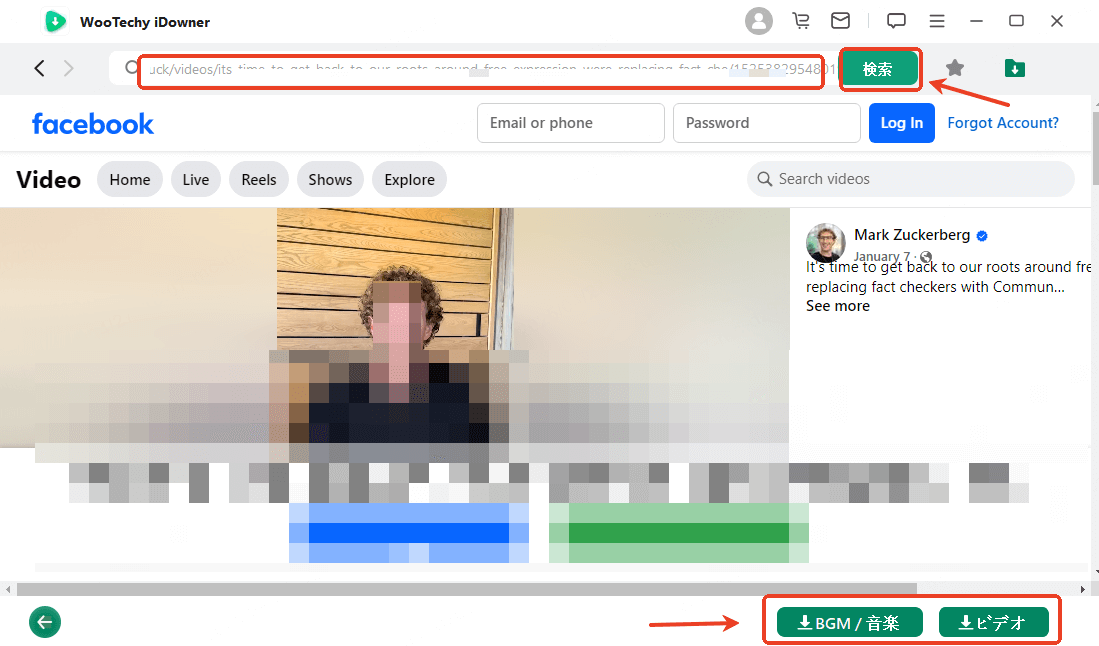
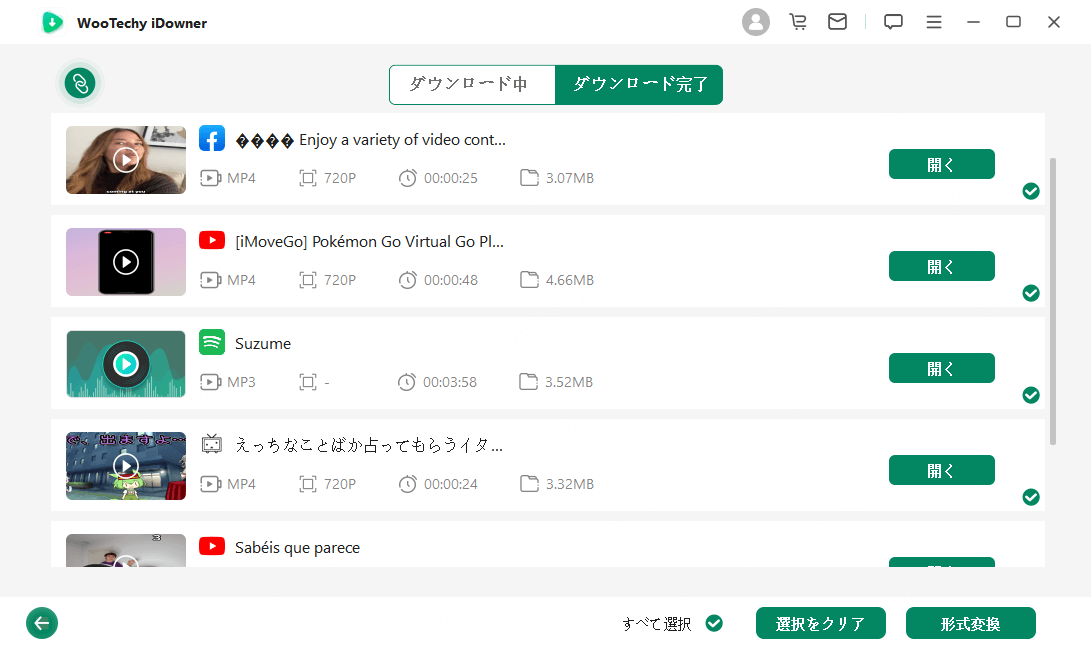
Facebook動画を簡単に保存したい?WooTechy iDownerを使えば、FacebookやTwitterなどのSNS動画を、たった数クリックで安全・高画質・高速にダウンロードできます。今すぐ下のボタンをクリックして、始めましょう!
WooTechy iDowner - 「最強のFacebook動画ダウンローダー」
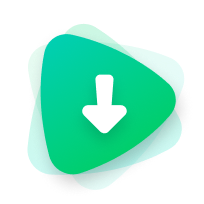
80.000.000+
Downloads
#2: FB Video Downloader:Facebook動画ダウンロードアプリ
「Fb Video Downloader」は、Facebookから動画を簡単にダウンロードできる無料のAndroidアプリです。ユーザーは、Facebook上の動画リンクをコピーし、アプリに貼り付けるだけで、数回のタップで動画を保存できます。このアプリは、ユーザーフレンドリーなインターフェースを提供し、技術的な知識がなくても利用可能です。
主な機能と特徴:
- 簡単な操作:Facebookの動画リンクをコピーし、アプリに貼り付けて「ダウンロード」をタップするだけで動画を保存できます。
- オフライン再生:保存した動画はインターネット接続なしで再生可能です。
- ユーザーフレンドリーなインターフェース:直感的な操作が可能で、技術的な知識がなくても利用できます。
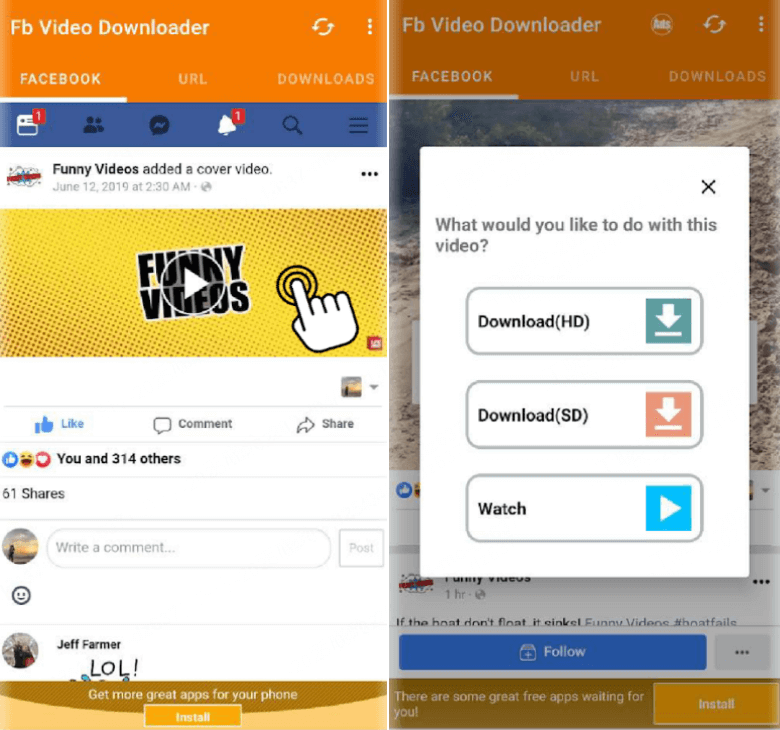
注意点:
- 対応言語の制限:アプリは英語のみ対応しており、日本語には対応していません。
- 広告の表示:ダウンロード中に広告が表示される場合があります。
- 対応プラットフォームの制限:Android専用であり、iOSやPCには対応していません。
#3: FDownerload.Net:Facebook動画ダウンロードサイト
FDown.net(旧FDownerload.Net)は、ソフトウェアをインストールせずに、Facebook動画を簡単に保存できる無料のオンラインサービスです。使い方はとてもシンプルで、ダウンロードしたいFacebook動画のURLを入力するだけで、すぐに動画を取得できます。
主な機能と特徴:
- インストール不要:Webサイトにアクセスするだけで、すぐに利用可能。
- 簡単操作:URLを貼り付けてボタンを押すだけで動画を取得。
- 複数の動画形式対応:MP4形式での保存が可能。
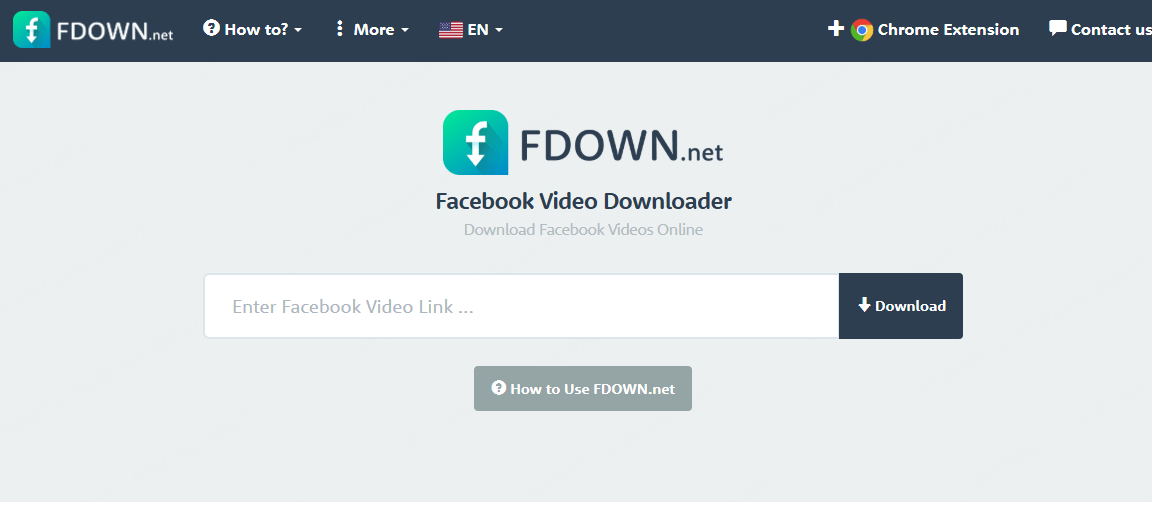
注意点:
- 日本語未対応:サイトは英語のみ対応しており、初心者にはやや分かりにくい可能性あり。
- 広告表示あり:操作中に複数の広告ポップアップが表示されることがある。
- 一部動画の非対応:プライベート設定の動画や、一部のグループ動画はダウンロード不可。
よくある質問|Facebook動画の保存・ダウンロード・共有に関する疑問を解決!
1Facebookで動画を保存できないのはなぜですか?
回答:
Facebookの仕様により、プラットフォーム上から直接動画を保存する機能は基本的に提供されていません。特に、他人が投稿した動画やプライバシー設定が「非公開」や「友達のみ」の動画は保存できない仕組みになっています。保存したい場合は、上記の3つの方法が利用可能。
2Facebookで保存した動画はどこにありますか?
回答:
Facebook上で「保存」した動画は、スマホやPC本体にダウンロードされるわけではなく、Facebookアカウント内の「保存済み」リストに保存されます。確認方法は以下の通りです:
- アプリの場合:メニュー(≡) → 「保存済み」
- ブラウザの場合:左側メニュー → 「保存済み」
ダウンロードして端末に保存したい場合は、専用のFacebook動画ダウンロードツール(例:WooTechy iDownerなど)の使用が必要です。
3メッセンジャーで送られた動画を保存するにはどうしたらいいですか?
回答:
Messengerで受け取った動画は、以下の手順でスマホやPCに保存できます:
- スマホの場合(iOS/Android): 動画を長押し → 「ダウンロード」または「保存」をタップ
- PCの場合: 動画右上の「︙」メニュー → 「ダウンロード」をクリック
ただし、相手がFacebook内の動画リンクを送っている場合は、別途ダウンローダーを使う必要があります。
44. Facebookに動画をアップロードできないのはなぜですか?
回答:
動画がアップロードできない場合、以下の原因が考えられます:
- ファイル形式が非対応(例:.mkv、.flvなど)
- 動画サイズが大きすぎる(上限10GB、最大240分)
- インターネット接続の不安定
- Facebook側の一時的な不具合やメンテナンス中
55. メッセンジャーで送られた動画はいつまで保存されますか?
回答:
Messengerで送られた動画は、特に削除されない限り無期限で保存されます。ただし、以下の場合には見られなくなることがあります:
- 相手が動画を削除した
- メッセージ自体が削除された
- Facebookアカウントが削除または凍結された
まとめ
Facebookの動画をダウンロードして保存することで、オフラインでの視聴や、後で見返すことが容易になります。特に、WooTechy iDownerは多機能で高性能なため、頻繁に動画をダウンロードするユーザーに最適です。一方、FB Video DownloaderやFDownは、基本的なビデオダウンロードのニーズも満たすことができる。自分のニーズに合ったツールを選び、快適な動画ライフを楽しんでください。